在现代办公环境中,打印机作为重要的输出设备,其安全性和访问控制变得尤为重要,为了保护敏感信息不被未授权人员访问,设置打印机密码已成为一项基本的安全措施,以下是关于如何为打印机设置密码的详细步骤:
1. 了解打印机型号和品牌
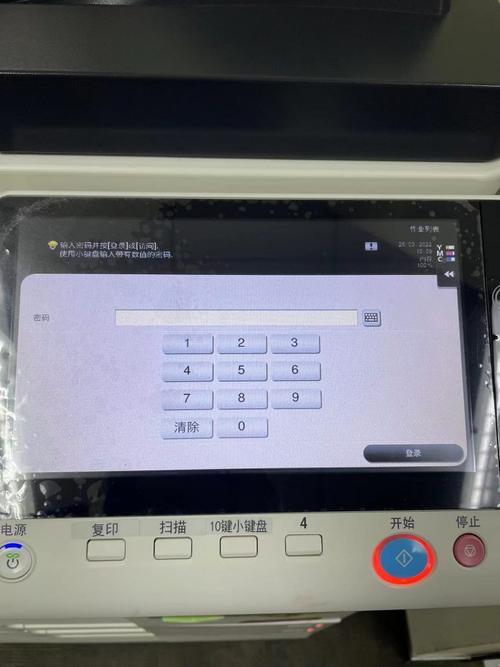
确定打印机型号和品牌:了解您所使用的打印机型号和品牌是至关重要的,因为不同的打印机可能有不同的配置界面和方法,您可以通过查看打印机上的标签或使用手册来找到这些信息。
访问制造商网站:一旦确定了打印机的型号和品牌,您可以访问制造商的官方网站,在那里,您可以找到用户指南、驱动程序下载以及有关如何设置和管理打印机的信息。
2. 连接到打印机
物理连接:确保您的计算机或移动设备已通过USB线或Wi-Fi网络与打印机正确连接,如果是无线连接,请确保您知道打印机的IP地址或它已成功连接到您的家庭或办公室网络。
安装驱动程序:如果您还没有安装打印机驱动程序,现在是时候这样做了,驱动程序是允许您的计算机与打印机通信的软件,您可以从制造商的网站上下载并安装适合您操作系统的最新驱动程序。
3. 访问打印机管理界面
使用Web界面:大多数现代打印机都配备了一个内置的Web服务器,允许您通过浏览器访问打印机的管理界面,您需要在浏览器的地址栏中输入打印机的IP地址来访问这个界面。
使用软件工具:一些打印机制造商提供专门的软件工具,如惠普的HP Smart、佳能的IJ Network Utility等,这些工具可以帮助您更轻松地管理打印机设置,包括密码设置。
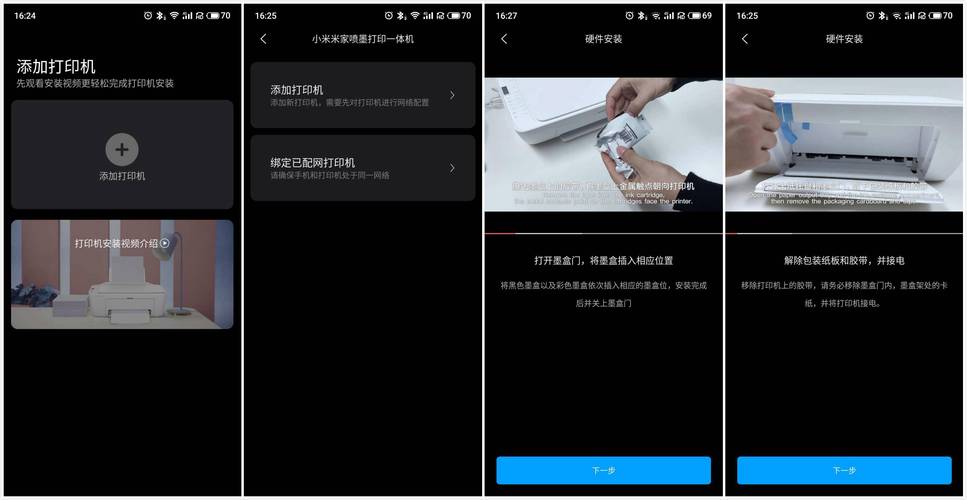
4. 设置管理员密码
导航到安全设置:在打印机的管理界面中,找到“设置”或“系统”菜单,并选择“安全”选项,您应该能够找到设置管理员密码的选项。
创建强密码:选择一个既复杂又容易记住的密码,建议使用至少8个字符的组合,包括大写字母、小写字母、数字和特殊字符,避免使用容易被猜到的密码,如生日或连续数字。
5. 限制打印权限
用户账户管理:在打印机的管理界面中,您可以创建和管理用户账户,为每个用户分配唯一的用户名和密码,并根据需要设置他们的打印权限,您可以限制某些用户只能打印黑白文档,或者限制他们的打印配额。
分组管理:如果打印机将被多个部门或团队使用,可以考虑创建用户组并分配特定的权限给这些组,这样可以简化管理过程,同时确保只有授权的用户才能访问打印机。
6. 定期更新和维护
更新固件:定期检查并更新打印机的固件是非常重要的,固件更新可以修复已知的安全漏洞,提高打印机的性能和稳定性,您可以在打印机的管理界面中检查固件版本,并在必要时进行更新。
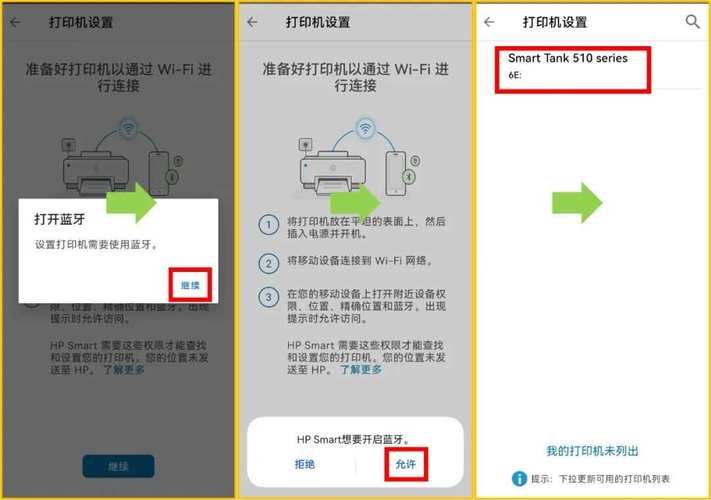
监控日志:许多打印机都提供了查看打印日志的功能,通过监控这些日志,您可以跟踪谁在何时使用了打印机,从而及时发现任何可疑的活动。
备份设置:在进行任何重大更改之前,最好先备份当前的打印机设置,这样,如果出现问题,您可以恢复到之前的状态,减少潜在的风险。
通过上述步骤,您可以有效地为您的打印机设置密码,从而增强其安全性和访问控制,请根据您的实际情况调整步骤,并始终遵循最佳实践来保护您的打印机免受未经授权的访问。









评论列表 (1)
为打印机设置密码,首先确定型号品牌,连接打印机并安装驱动,访问管理界面设置管理员密码,限制打印权限,定期更新维护固件,监控日志并备份设置,增强安全性与访问控制。
2025年05月18日 06:31